Правилна връзка на таблета към компютър

- 744
- 205
- Jordan Torp
Таблетът е доста удобно преносимо приспособление, с което можете да играете игри, да гледате филми, да четете книги, да слушате музика и да правите много повече. Просто направете изтеглянето на големи невяри: видеоклипове или гигабайти музика - тя е по -удобна за компютър и само след това ги обменяйте с вашето устройство. Така че трябва да знаете начините за свързване на таблет към компютър или лаптоп.

Свързване на таблет към компютър
Тук няма нищо сложно, но понякога си струва да се разбере подробно, че след това да се извърши тези действия може да бъде удобно и механично. След това ще разберете как да свържете таблета към по-големия си брат с леки методи: USB, Wi-Fi или Bluetooth.
В допълнение, като се свържете с компютър, можете да правите неща като мигането на устройството, да инсталирате актуализации, програми, да използвате таблет като вид носител на информация.
Свързване с помощта на USB
Най -лесният начин, както и най -често използваните. Ще се нуждае само от USB кабел за него. Винаги върви като елемент на зарядно с всеки модерен таблет.

USB кабел
- Поставяме единия край на кабела в конектора MicroUSB на вашата джаджа, а другият в компютъра на USB конектора.
- Компютърът веднага разпознава нова връзка, таблетът също ще има известие.
- На устройството, което трябва да се плъзнете чрез известие, тогава менюто или прозорецът ще се отвори, в което трябва да разрешите на устройството да обменя файлове с компютър. Това се прави така, че при размяна на файлове, то не може да бъде направено случайно или без знанието на собственика.
- Отваряйки „Моят компютър“, ще видим, че устройството вече се показва като подвижно устройство. Ако сте доставили таблета с карта с памет, той може да се покаже като допълнително сменяемо устройство.
- Вътре всичко се демонтира в съответните раздели, така че е по -добре да прехвърляте файлове наведнъж в правилните папки: музика - музика, снимки - изписва снимки.
всичко! Лесно свързахме таблета към компютъра.
Формално същото може да се направи и с помощта на обикновена SD карта, ако я използвате като носител на файлове. Просто го извадете от устройството, след което използвайки конвенционален кардиер или USB адаптер, свързваме го към компютър. По този начин можем лесно да прехвърлим всички необходими данни. Ако тогава те трябва да бъдат преместени във вътрешната памет на джаджата, тогава го правим от всеки мениджър на файлове.
Ай Пад
Малко по -различно с това как да свържете таблет към компютър, нещата са с Apple Technique. Можете също да свържете iPad към лаптоп с USB, но няма да можем да преглеждаме всички файлове и програми.

ITunes програма
За да изтеглите филми, музика, книги или нещо друго с USB, е необходимо да инсталирате iTunes на компютър. С помощта на това всичко това може да се направи в съответния раздел. ITunes също ви позволява да инсталирате приложения.
Bluetooth
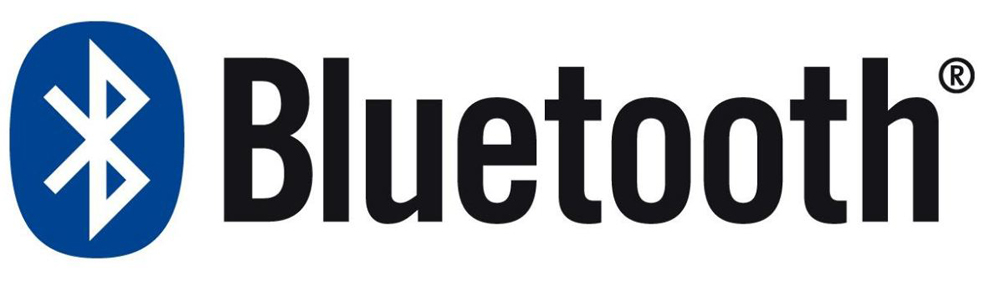
Bluetooth
Никой не е отменил стандарта за комуникация Bluetooth, дори и днес това е доста удобен начин за свързване на таблет към компютър. Ако по някаква причина не сте имали тел под ръка и не можете да се свържете с лаптопа чрез USB, тогава Bluetooth може.
Просто го включете на компютъра, направете го за връзка и след това направете същото с джаджата. След това създаваме връзка между две устройства, най -често ще е необходимо също да въведете парола. Всичко, сега можем да прехвърляме файлове чрез Bluetooth.
Блутуз днес е доста мощен стандарт за комуникация, възможно е да се прехвърлят файлове през него много бързо. Този метод е подходящ за джаджи от различни производители.
Wi-fi
Можете също да създадете връзка чрез Wi-Fi, която ще бъде алтернатива на USB. Това ще трябва да изтеглите специални програми за вашия компютър и джаджа.
TotalCommander е подходящ за лаптоп и за Wi-Fi Transfer Tablet:
- Стартиране на приложението чрез приспособлението, адресът FTP и WLAN статус се появяват там.
- Стартираме TC на лаптопа, чрез елемента от менюто "мрежата" Изберете "Свържете се с FTP сървъра".
- Щракнете върху Добавяне, измислете произволно име на връзка.
- Ред "сървър": Напишете на адресния адрес на приложението за прехвърляне на Wi-Fi.
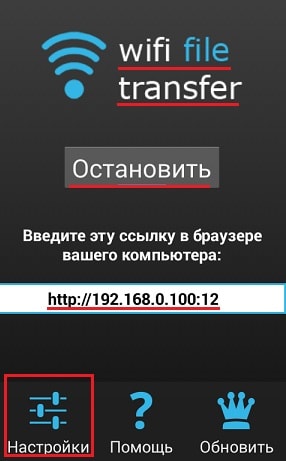
FTP адрес в Wi-Fi трансфер
- След щракване Прибл. Сега в реда „Потребителско име“ въвеждаме WLAN.
- Можете също да въведете парола, но това не е задължително.
След това цялото съдържание на таблета ще бъде показано в Total Commander.
Подобен метод за свързване от FT е възможен за изпълнение и използване на други програми. TotalCommander все още е полезен, но на джаджа можете да изтеглите всички, които ще показват FTP и IP чрез магазин за приложения. Например, ftpserver и speedtest, за да се справят с които и да намерите необходимите данни, ще има доста лесни.
Киес
Таблетите на Samsung имат програма KIES, която ви позволява бързо да създадете връзка. Трябва да се инсталира и на двете устройства. За да изтеглите програмата по -добре от официалния уебсайт.
След като свържете компютър и таблет към обща Wi-Fi мрежа, трябва да намерите чрез джаджата в настройките на Vai-Fi елемент. Там избираме достъпна връзка. След това въведете кода, който се отваря в програмата PC, който ще се показва на устройството. Всичко, връзката е създадена, сега ще можем да прехвърляме файлове или да изпълняваме фърмуер за таблет.
И така, анализирахме основните методи за това как да свържете таблет към компютър. Използвайки ги, можем бързо да създадем връзка чрез USB, Wi-Fi или Bluetooth и след това да прехвърлим необходимите файлове.

